edge浏览器观看视频不流畅的解决教程
时间:2024-04-10 14:14:35作者:极光下载站人气:0
大部分用户在电脑上都会备上自己常用的浏览器,其中就会有用户默认使用edge浏览器,这款浏览器能够为用户带来个更加全面的网页浏览服务,所以吸引了不少用户前来使用,当用户在edge浏览器中观看视频时,发现视频播放不流畅总是卡顿的情况,这时用户应该怎么来处理呢,其实操作的过程是是很简单的,用户直接在设置窗口中点击系统和性能选项卡,接着在系统板块中启用硬件加速选项即可解决问题,详细的操作过程是怎样的呢,接下来就让小编来向大家分享一下edge浏览器观看视频不流畅的解决方法吧,希望用户能够从中获取到有用的经验。
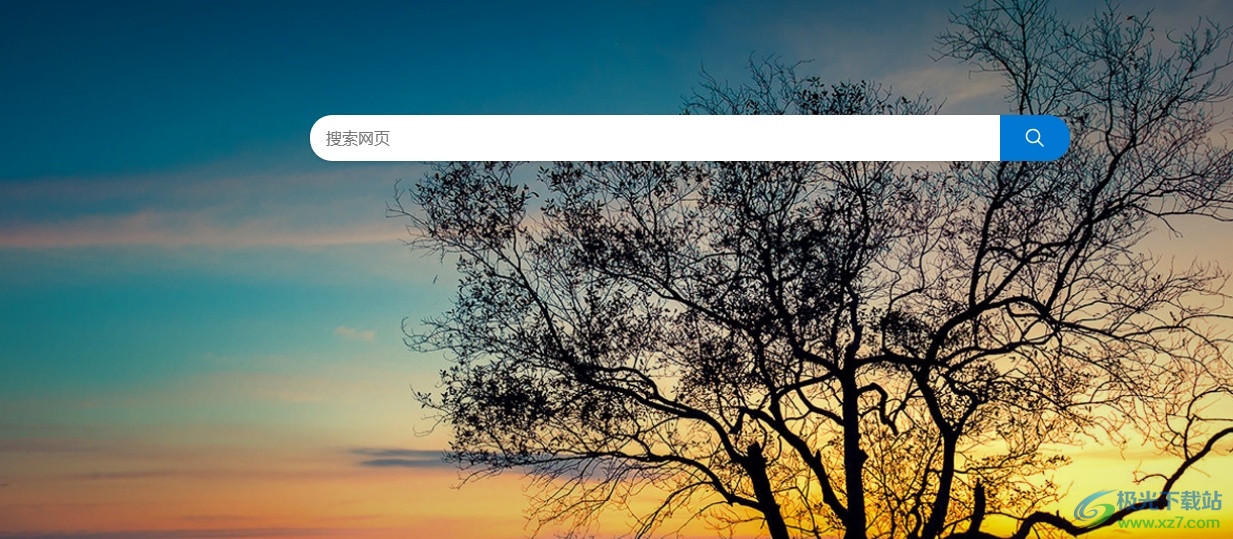
方法步骤
1.用户在电脑上打开edge浏览器软件,并在主页的右上角处点击三点图标
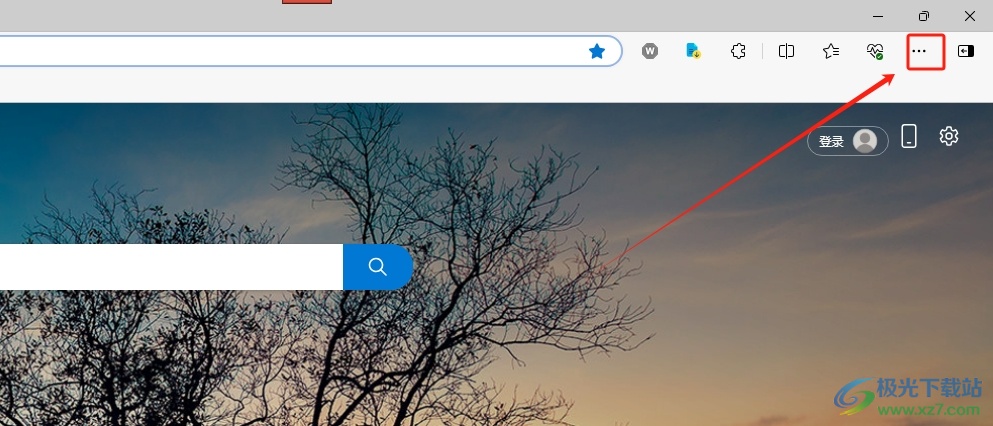
2.在弹出来的下拉选项卡中,用户选择设置选项,页面将会发生切换
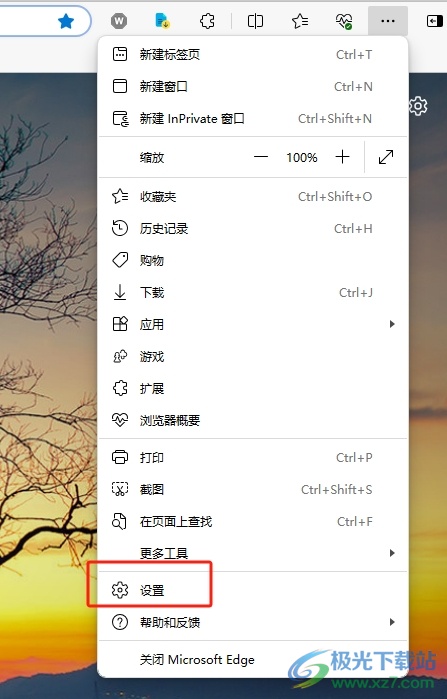
3.进入到设置窗口中,用户将左侧的选项卡切换到系统和性能选项卡上
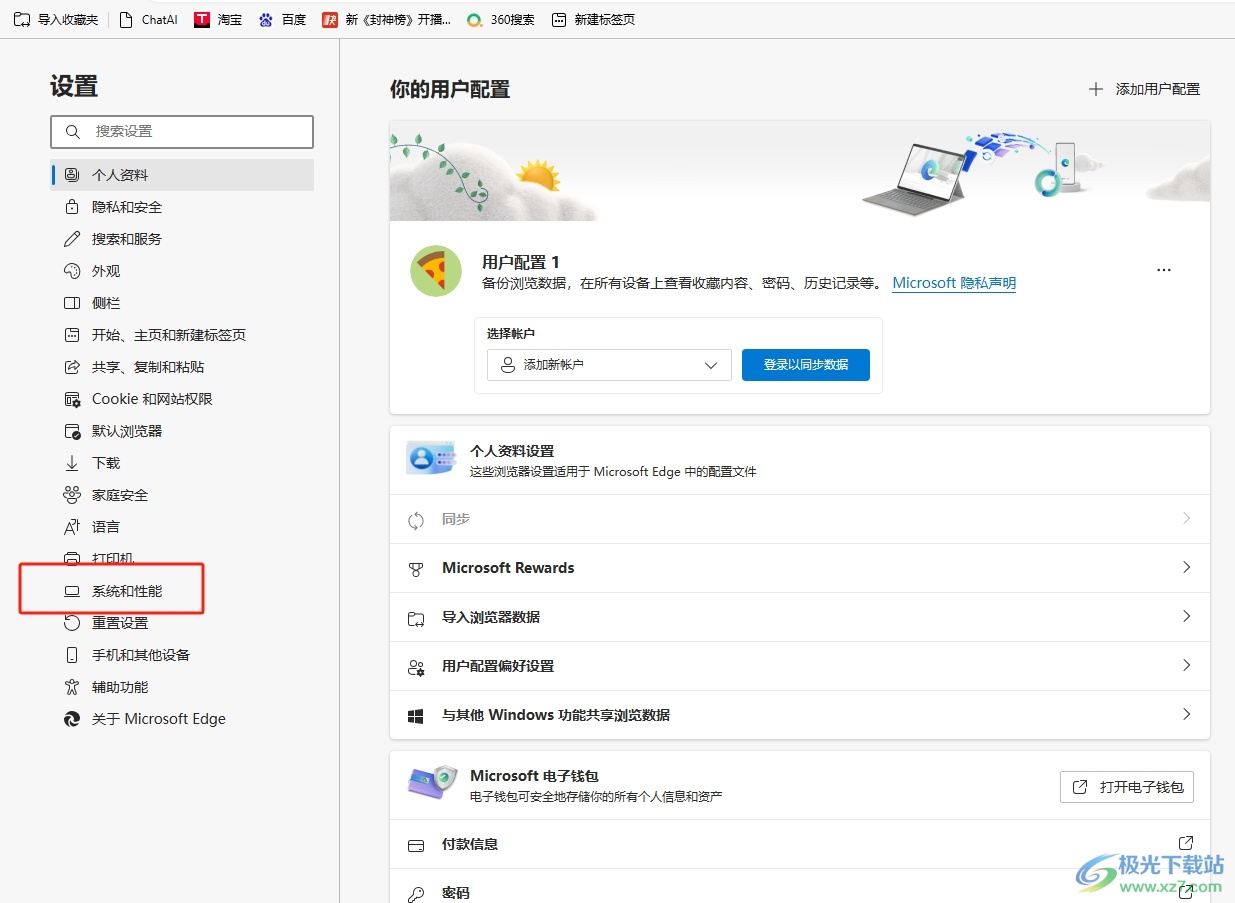
4.这时在页面右侧的功能板块中,用户找到系统板块并开启使用硬件加速选项即可解决问题
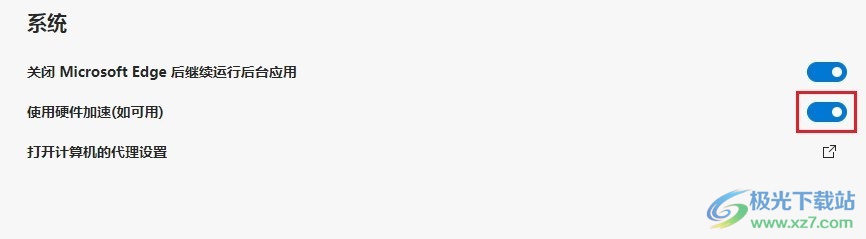
以上就是小编对用户提出问题整理出来的方法步骤,用户从中知道了大致的操作过程为点击三点-设置-系统和性能-使用硬件加速这几步,方法简单易懂,因此感兴趣的用户可以跟着小编的教程操作试试看。

大小:148 MB版本:v115.0.1901.183 官方电脑版环境:WinAll
- 进入下载
标签edge浏览器,观看视频不流畅

网友评论